时间:2019-01-25 11:42:38 作者:lizhu 来源:系统之家 1. 扫描二维码随时看资讯 2. 请使用手机浏览器访问: https://m.xitongzhijia.net/xtjc/20190122/148923.html 手机查看 评论 反馈
最近有Win7用户反映,每次电脑一开机就会弹出丢失xlive.dll的提示,一开始用户看对电脑没什么影响也就没上心,可是久而久之,就让用户觉得很烦人了。那么,Win7提示丢失xlive.dll怎么办呢?下面,我们就一起往下看看Win7丢失xlive.dll的解决方法。
方法步骤
方法一、通过安全卫士修复
1、系统出现xlive.dll文件丢失的原因一般是中病毒或者误操作导致文件丢失的,打开安全卫士,点击人工服务;
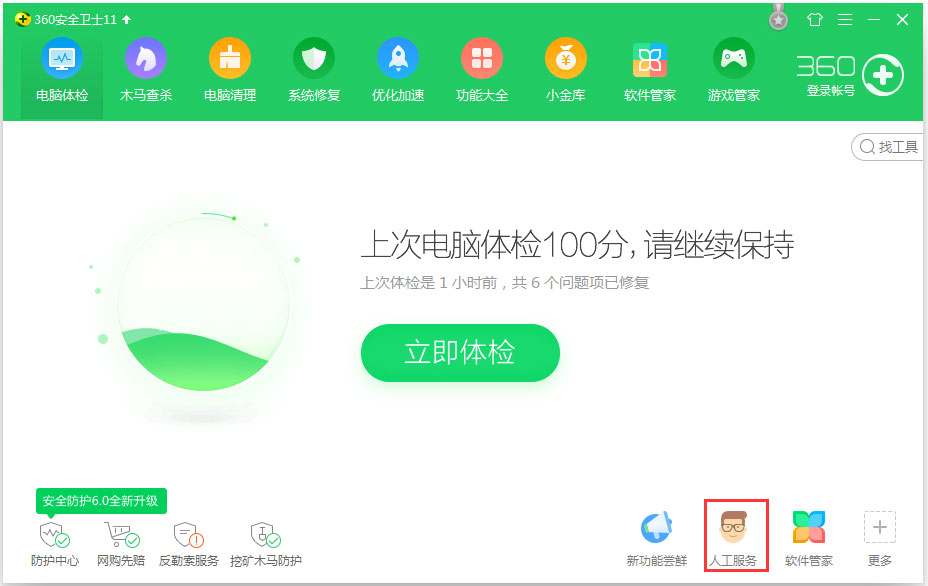
2、进去人工服务界面之后,搜索“xlive.dll丢失”方案;
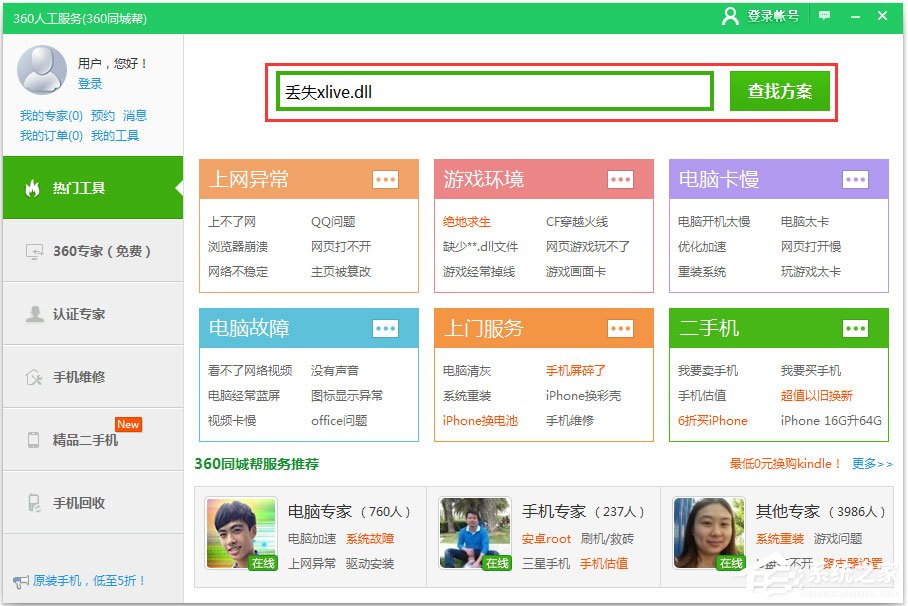
3、查找到xlive.dll文件丢失的修复方案之后,点击立即修复;
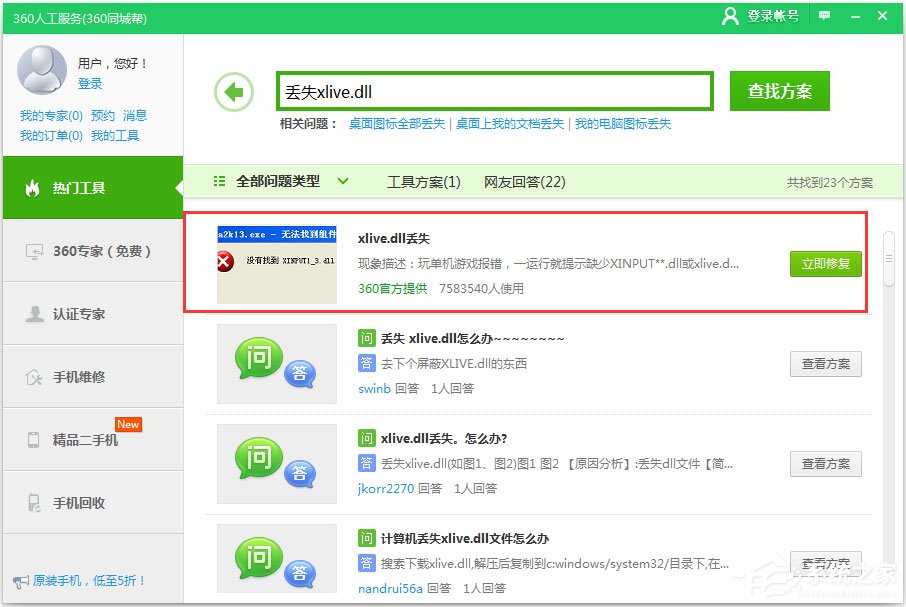
4、可以看到正在修复文件丢失的问题,等待修复完成就解决了。
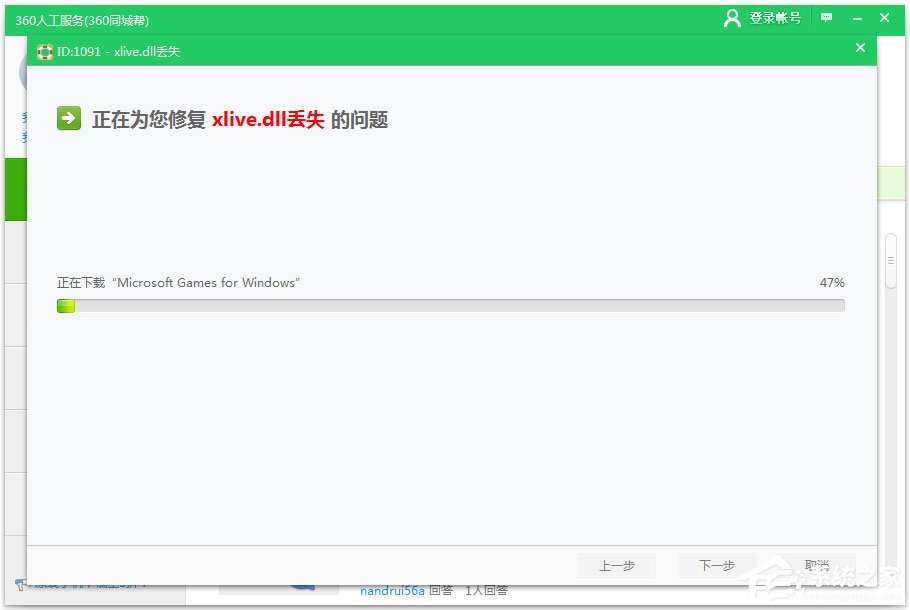
方法二、下载xlive.dll文件
1、下载xlive.dll文件;
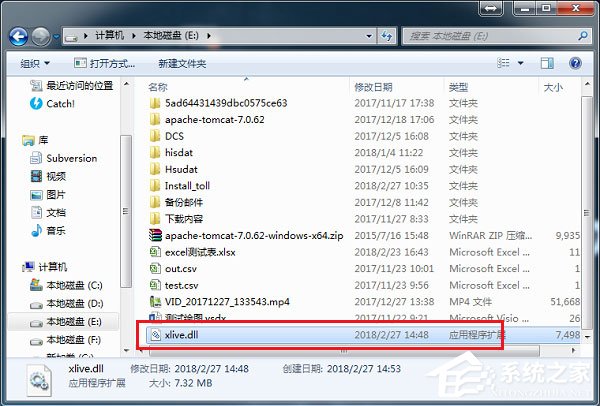
2、下载好xlive.dll文件之后,将它放在“c:\windows\system32”路径下即可。
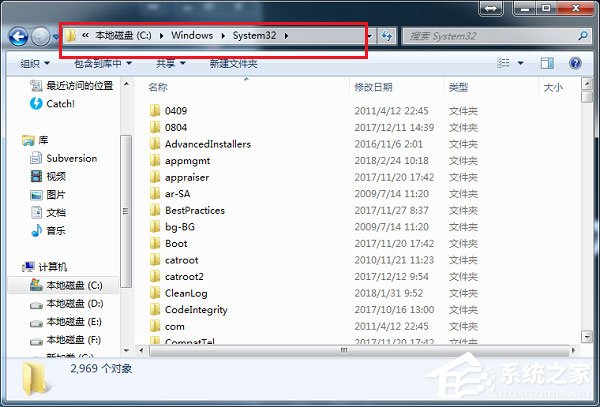
以上就是Win7丢失xlive.dll的具体解决方法,按照以上方法进行操作后,再次开机的时候就不会再弹出丢失xlive.dll的问题了。
发表评论
共0条
评论就这些咯,让大家也知道你的独特见解
立即评论以上留言仅代表用户个人观点,不代表系统之家立场